محلول! لا يتم تشغيل مقاطع فيديو YouTube على جهاز iPhone
تعد مشاهدة مقاطع فيديو YouTube على جهاز iPhone الخاص بك أمرًا مريحًا وممتعًا للغاية.ومع ذلك ، قد تكون هناك أوقات تجد فيها نفسك في موقف لا يتم فيه تشغيل مقاطع فيديو YouTube على جهاز iPhone الخاص بك.إنه أمر محبط للغاية خاصة إذا كنت تحاول عرض مقطع فيديو مضحك لصديقك أو الاستماع إلى مقطع فيديو موسيقي في صالة الألعاب الرياضية.
هنا في هذه المقالة ، سنقوم بإدراج بعض مشكلات YouTube الشائعة ونشاركك الحلول الممكنة لتطبيق YouTube الذي لا يعمل على iPhone(بما في ذلك iPhone X و iPhone 8 و iPhone 7 وما إلى ذلك).
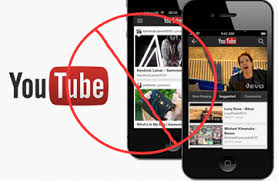
الأسباب والحلول الرئيسية لعدم تشغيل مقاطع فيديو YouTube على iPhone
# 1.1 خطأ في التشغيل ، انقر لإعادة المحاولة
هذا هو الخطأ الأكثر شيوعًا على YouTube الذي ستواجهه على iPhone ، وربما تعمل الحلول التالية على إصلاح هذا النوع من المشكلات في وقت أقل.
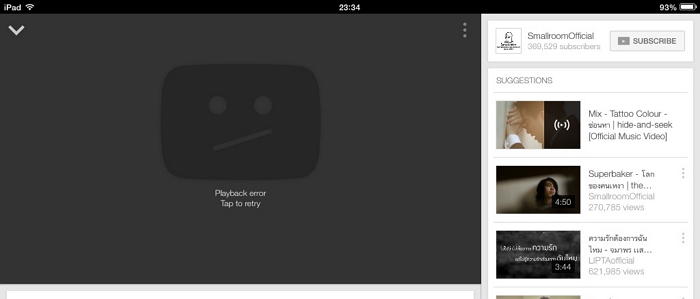
الحلول:
1.قم بتسجيل الخروج من حساب Google الخاص بك ثم أعد تسجيل الدخول.
2.تحقق من شبكتك.أعد تعيين إعدادات المودم/جهاز التوجيه وأعد الاتصال بشبكة Wi-Fi.اتصال Wi-Fi أفضل بكثير من شبكة 3G/4G.
3.قم بتحديث تطبيق YouTube على iOS(قم بزيارة متجر التطبيقات-اختر "تحديثات"-حدد "YouTube" وانقر على "تحديث").إذا كان لا يزال لا يعمل ، فقم بإلغاء تثبيت YouTube وإعادة تثبيته.
4.امسح ملفات ذاكرة التخزين المؤقت وملفات تعريف الارتباط لتطبيق YouTube والمتصفح.بالطبع يمكنك محاولة استخدام متصفحات أخرى.
5.أعد تشغيل الجهاز أو قم بتحديث برنامج IOS الثابت.
# 1.2 وضع الشاشة السوداء
إذا كان مقطع فيديو YouTube مضمنًا على موقع ويب ، عادةً ما تحدث الشاشة السوداء عند تشغيله باستخدام جهاز iPhone الخاص بك.لذلك ، دعونا نلقي نظرة على ما يمكننا فعله لإصلاح المشكلات عندما لا تعمل مقاطع فيديو YouTube المضمنة.
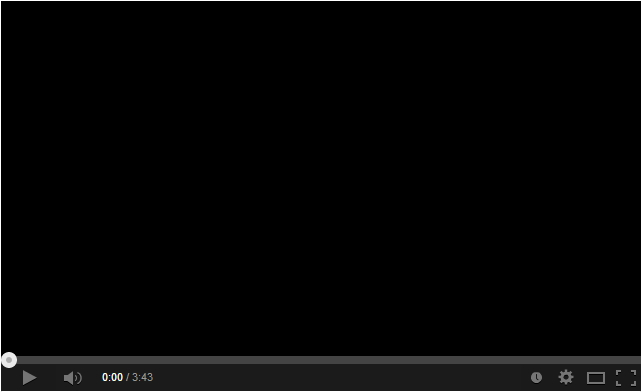
الحلول:
1.تحقق من اتصال الإنترنت ، وحاول الاتصال بشبكة Wi-Fi مستقرة.
2-استعادة جودة فيديو خطأ YouTube.
3.تحديث متصفح الويب إلى أحدث إصدار له.
4.تحديث المتصفح.
5.افتح الفيديو على YouTube.بدلاً من ذلك.
# 1.3 الفيديو غير متوفر
حالة متصفح أخرى هي إذا كنت تشغل YouTube باستخدام متصفح الويب على iPhone ، فهناك وقت يظهر فيه الفيديو الذي تشاهده خطأ "عذرًا ، هذا الفيديو غير متاح على هذا الجهاز".
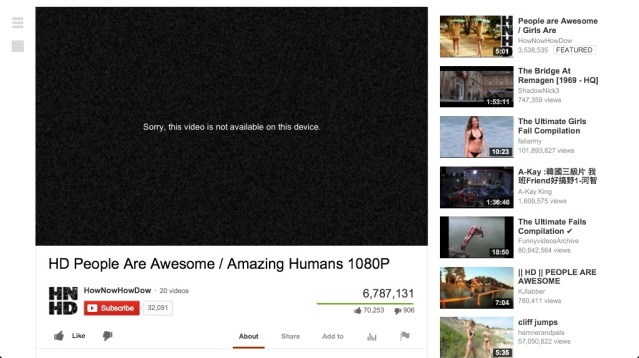
الحلول:
1.قم بتحديث المتصفح.
2.اضغط على الإعدادات ، وابحث عن إصدار سطح المكتب واختره.
# 1.4 عدم تحميل الفيديو
عندما لا يتم تحميل مقاطع فيديو YouTube iPhone ، في جزء كبير منه بسبب اتصال الإنترنت غير المستقر.
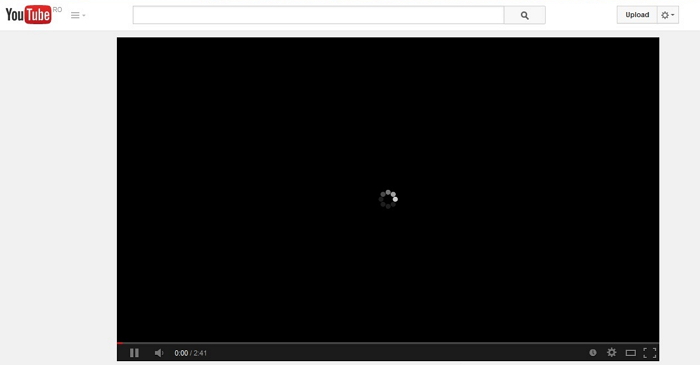 +الحلول:
+الحلول:
1.تحقق من إشارة Wi-Fi لمشاهدة مقاطع الفيديو عالية الدقة.يمكنك تشغيل Wi-Fi وإيقاف تشغيله.
2.تحديث تطبيق YouTube و iOS.
إذا كنت لا تزال غير قادر على تشغيل فيديو YouTube على جهاز iPhone الخاص بك ، فتحقق من الباقي حلول مفيدة أخرى: إعادة تعيين إعدادات الشبكة إلى إعدادات المصنع الافتراضية أو إيقاف تشغيل Bluetooth أو تحرير ذاكرة iPhone.
أفضل حل لمقاطع فيديو YouTube التي لا يتم تشغيلها على iPhone
لتجنب مشاكل عمل YouTube ، لماذا لا تقوم بتنزيل مقاطع فيديو YouTube المفضلة لديك على جهاز iPhone الخاص بك ومشاهدتها لاحقًا في وقت فراغك؟ بعد ذلك ، لن تحتاج إلى انتظار التخزين المؤقت وتحميل مقاطع الفيديو ، ويمكنك مشاهدتها في وضع عدم الاتصال في أي وقت وفي أي مكان.كل ما تحتاجه هو برنامج تنزيل فيديو YouTube مجاني مثل VideoSolo Online Video Downloader.إنها أداة موثوقة وآمنة وآمنة بنسبة 100٪ يمكنها التعامل مع عدم تشغيل YouTube على مشكلة iPhone بشكل لا تشوبه شائبة.
في ما يلي ثلاث خطوات بسيطة لتنزيل مقاطع فيديو YouTube على iPhone باستخدام VideoSolo Online Video Downloader.
الخطوة 1. قم بتنزيل تطبيق إدارة يسمى "المستندات" من متجر التطبيقات قبل استخدام VideoSolo Online Video Downloader.بعد التثبيت والتفعيل ، ابحث عن "www.videosolo.com/online-video-downloader" داخل هذا التطبيق لفتح الصفحة الرئيسية.
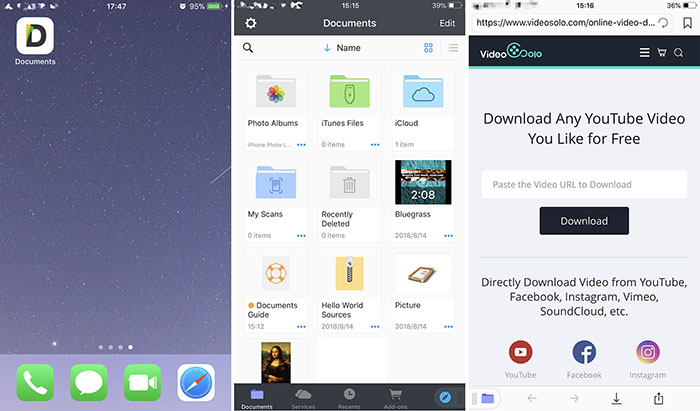
الخطوة 2. ثم انسخ عنوان URL لفيديو YouTube المفضل لديك وارجع إلى "المستندات" ، الصقه في مربع إدخال VideoSolo Online Video Downloader ، واضغط على الزر "تنزيل" على اليمين لتحميل محتويات الفيديو.
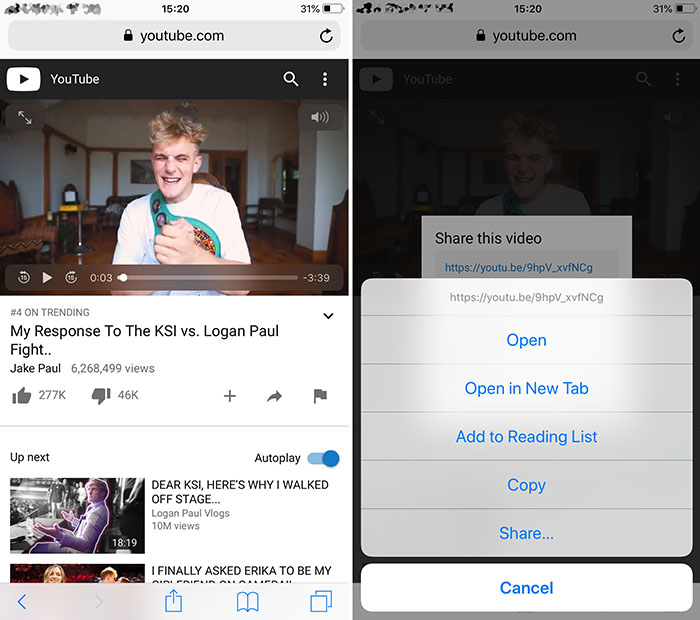
+الخطوة الثالثة. بعد التحميل ، يمكنك التمرير لأسفل الصفحة لاختيار تنسيقات الفيديو MP4 أو 3GP بدقة مناسبة وهو متوافق مع جهاز iPhone الخاص بك.ثم اضغط على الزر "تنزيل" وستظهر نافذة حيث يمكنك تحديد مجلد الإخراج في "المستندات".أخيرًا ، انقر على "حفظ" في الزاوية اليمنى العليا من الشاشة.يمكنك الآن الاستمتاع بفيديو YouTube في وضع عدم الاتصال على جهاز iPhone.
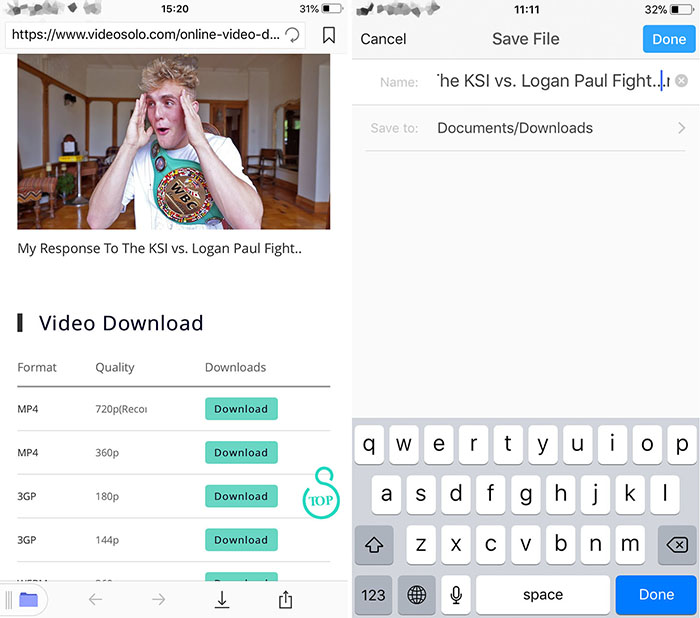
يمكن أن تكون هناك أسباب مختلفة لعدم تشغيل مقاطع فيديو YouTube على جهاز iPhone الخاص بك.نحن نؤمن بشدة أنه إذا اتبعت الحلول العملية الموصى بها أعلاه ، لا سيما إذا كنت تعمل باستخدام الأداة المثالية لفيديوهات غير متصل بالإنترنت-VideoSolo Online Video Downloader ، فيمكنك التأكد من أن YouTube الخاص بك سيبدأ العمل بسلاسة مرة أخرى!




